如何在ZBrush创建自己喜欢的角色
创建任何3D角色,都要深入了解雕刻、重新拓扑、UV、置换贴图和照明等知识,以及各种3D应用程序的结合使用。
1、理解设计的重要性
在你开始使用任何类型的重新拓扑或UV之前,你需要有一个很好的设计。你的设计越清晰,后面操作就越容易。
如果重新拓扑、UV或者给角色添加了纹理之后需要更改设计,这个角色就会变得很复杂,因此设计阶段最好不要做其他变动。在这个过程中有一个常见问题,那就是容易跳过主要和次要形状直接进入细节部分,你的设计越好,最终图像越强大。

2、使用参考
首先收集一些参考图像,然后随意画一些草图,直到找到信心,能够毫无约束地开始绘画。
如果一定要创建全新的角色,则需要更多的草图;如果计划制作现有英雄,比如柯南,就会快很多,我通常从现有的艺术品开始,作为自己的2D概念向导,在这个过程中我开始思考最终的合成效果和可能的姿势。
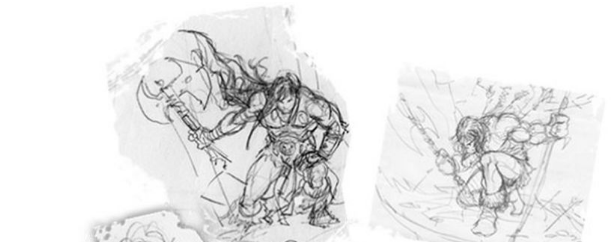
3、计划摆姿势
通过在ZBrush中画出粗糙的形状草图直接跳到3D世界中,同时把握好整体比例和轮廓,集中注意力于简化的模块和计划下一步步骤很重要。

4、添加至关重要的细节到模型上
这一步是很多人一开始最容易仓促处理的一步,但细节部分不应该仓促处理,不能和它不重要或者说在这一步之前不应该考虑它相混淆,要想真正实现最终的逼真水平,微小的细节是非常重要的,它们真的有助于打破模型上的高光,呈现自然且有机的外观。

5、设置拓扑
接下来使用ZBrush重新拓扑工具构建良好的拓扑,我常使用ZBrush中的PolyPaint(多边形着色)素描新的边缘流,然后用重新拓扑工具沿线放置顶点。

6、创建头发
使用ZBrush中的毛发系统(Fiber Mesh)制作模型。我发现这比3ds Max中操作要快,先从light box中选择一个模板,然后沿头部形状制作小的毛发组,每个小组都被设置为子工具,这样我便可以移动、调换和修改每条线,我发现Groom Hair Toss很有用。

7、使用置换贴图
此时的模型已经有了合适的行业级别的UV和拓扑结构,支持所有主要的形式,也意味着现在是置换贴图的时刻了。涉及到创建其他模型细节时,置换贴图是第一位。
那么什么是置换贴图呢?简而言之,置换贴图是一种纹理贴图,包括来自ZBrush的所有雕塑。它可以在任何渲染引擎中应用到低多边形模型,使其只在渲染时间渲染雕塑,它的好处是你可以动画低多边形模型,在渲染的时候仍然可以拥有高多边形的外观。

8、纹理和灯光
纹理过程在Photoshop中完成期间,我使用视口获得反馈,当我对漫反射贴图感到满意时,便创建镜子、光泽、其他法线贴图和细毛贴图,在Marmoset工具包中创建场景,添加灯光和环境贴图,然后调整着色器。
9、分配材质
现在需要使用置换贴图了:
1、分配材质到模型(快捷键是M);
2、使用添加图层按钮,选择图像贴图 > 使用Clip Browser选项;
3、选择后面没有数字的贴图,也就是名称里只有DISP的贴图;
4、右击该置换贴图,然后设置效果;
5、在Material Ref下面,将置换贴图距离设置为1m,这将确保模型置换正确的数量。

10、调整设置
在渲染选项卡里的‘设置’下面调整置换贴图设置,可以将置换设置为凹凸,这样做能够轻松将置换贴图的部件放进凹凸插槽,让其渲染起来更快。
还要调整最小边缘长度,默认的100um实在太小了,这意味着要渲染很久很久,因此可以将其设置为1mm。
转载声明:本文来源于网络,不作任何商业用途。
全部评论


暂无留言,赶紧抢占沙发
热门资讯

c4d才能把两条样条线变成一个面教程

C4D软件如何给可编辑对象添加分段线?

3Dmax软件设置坐标轴的显示大小有什么方法?...

3dmax保存文件时保存不了是为什么?

Maya模型外表显示黑色怎么解决?

胆小慎戳!大片里的恐怖怪物是怎么设计出来的?...

C4D给可编辑多边形整体分段或者循环切割教程...

maya软件如何给物体批量重命名?

从c4d中导出psd格式文件有什么方法?








